แอป GarageBand ใน iPhone มีระบบการเล่นกีตาร์แบบ AutoPlay เล่นเครื่องดนตรี เกากีตาร์ อัตโนมัติ หรือ AutoPlay เพลงช้าอย่าง ตัดใจไม่ลง ถือว่าเป็นเพลงที่ง่าย เหมาะสำหรับมือใหม่จริงๆ ที่เพิ่งจะหัดเล่นดนตรีด้วยแอปในมือถือ หากเล่นเพลงนี้ได้คล่อง ก็จะเป็นพื้นฐานในการเล่นเพลงช้าได้ทุกเพลง อย่างแน่นอน
การใช้ระบบออโต้เพลย์จะค่อนข้างง่าย แค่แตะคอร์ด แอป GarageBand ก็จะเล่นเพลงให้เราฟัง เป็นการเกาที่พอจะเข้ากับเพลง ตัดใจไม่ลง อยู่ไม่น้อย และยังมีอีกหลายเพลงที่ใช้การเกาแบบเดียวกันนี้ได้ เหมาะสำหรับมือใหม่ ฝึกการเล่นให้ลงจังหวะ เข้ากับคอร์ด และ เนื้อเพลง ฝึกเพลงนี้จนคล่องแล้ว ก็เล่นเพลงช้าได้ทุกเพลงแน่นอน
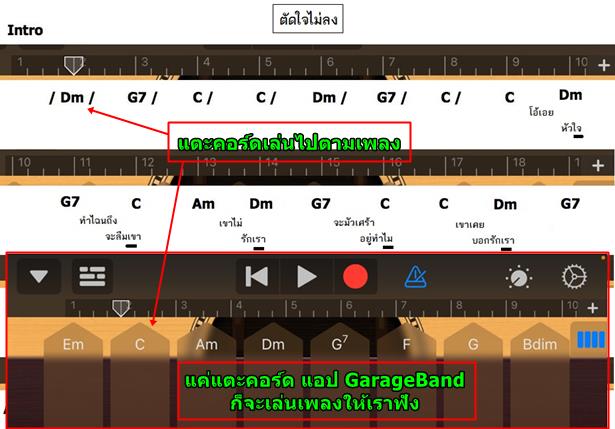
ทำจังหวะกลองง่ายๆ ไว้ฝึกเกากีตาร์
เพื่อให้การฝึกเล่นกีตาร์มีความสนุกมากยิ่งขึ้น และเป็นการฝึกเล่นให้เข้ากับเครื่องดนตรีชนิดอื่น
1. เข้าแอป GarageBand
2. เข้าแอปแล้ว ให้ แตะ + สร้างเพลงใหม่
3. เลื่อนหา กลอง แล้วแตะ ตัวจัดลำดับจังหวะ
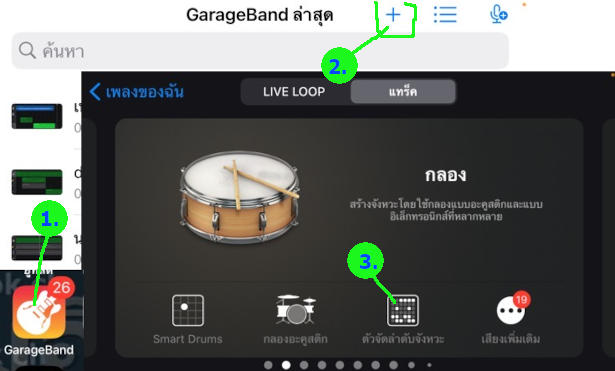
4. ตัวค่าความเร็วของจังหวะ เพลงประเภทเกา จะเล่นช้าๆ แตะไอคอน เฟือง แล้วแตะ การตั้งค่าเพลง
5. เครื่องนับจังหวะ... แตะ >
6. แตะเลือก ไฮแฮท แล้วแตะ ย้อนกลับ 7. ความเร็วจังหวะปกติจะเป็น 110 ให้แตะไปเลือก 75 ก็พอ เสร็จแล้วแตะ เสร็จสิ้น
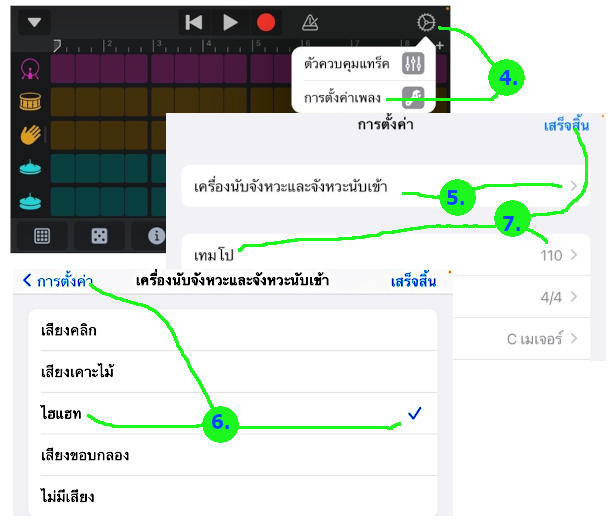
8. ทำจังหวะกลองง่ายๆ ตามนี้ โดยแตะลงไปในตารางตามตัวอย่าง
9. แล้วแตะ เพลย์ ลองฟัง แตะอีกครั้งเพื่อหยุด

10. เมื่อทำจังหวะกลองได้ตามต้องการแล้ว ก็ตั้งค่าห้องเพลง ซึ่งปกติ จะถูกกำหนดไว้แค่ 8 ห้องเท่านั้น ให้แตะ +
11. แตะเลือก 8 ห้อง แล้ว แก้ไขจำนวนห้อง เป็น 40 ห้อง แล้วแตะเสร็จสิ้น สำหรับเพลง ตัดใจไม่ลง ตั้งค่าความยาวห้องประมาณ 40 ห้องเพลง ก็พอ
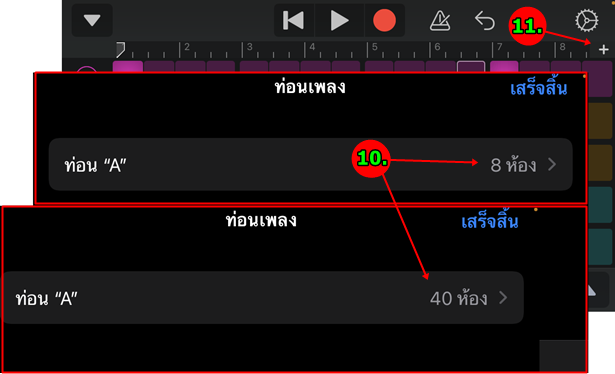
12. บันทึกเสียงจังหวะกลองเก็บไว้ใช้ แตะไอคอน บันทึก แอปจะเริ่มนับ 1 2 3 4 และเริ่มบันทึกเสียง
13. ขณะบันทึกจะแสดงแถบสีแดง รอให้เต็มทั้ง 40 ห้อง ทางขวามือ แล้วก็แตะหยุด
14. ตัวอย่างบันทึกเสียงกลองเสร็จแล้ว เป็นแถบสีเขียว แตะ เพลย์ ลองฟังได้ ตอนนี้ ก็ได้จังหวะกลองช้าๆ ไว้ฝึกเกากีตาร์แล้ว

เพื่มกีตาร์เข้ามาเพื่อฝึกเล่นแบบเกา
ตอนนี้ก็จะเพิ่มกีตาร์เข้ามา โดย
1. แตะไอคอนแทร็กเสียง
2. จะพบกับแทร็กเสียงจังหวะกลอง บนสุด แถบสีเขียว
3. แตะ + ไปเพิ่มเสียงกีตาร์
4. เลื่อนไปเลือกกีตาร์ แบบ Smart Guitar
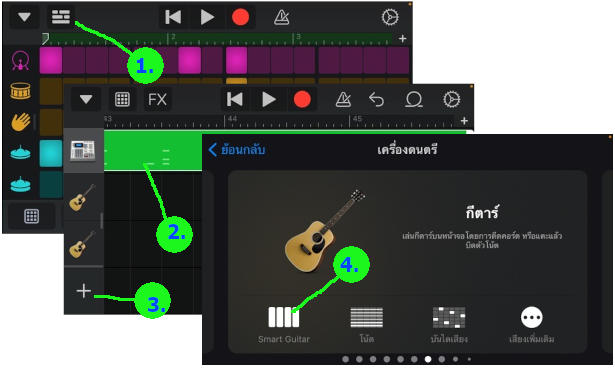
5. ตั้งค่าคอร์ดเพลงที่ต้องการฝึกเกากีตาร์ ตัวอย่างจะเล่นเพลง ตัดใจไม่ลง คอร์ดทั้งหมด 6 คอร์ด / C / Am / Dm / G7 / F / G /

6. แตะไอคอน เฟือง และ การตั้งค่าเพลง
7. แตะที่ แก้ไขคอร์ด
8. แตะที่คอร์ด และแก้ไขตามตัวอย่าง แล้วแตะเสร็จสิ้น การสร้างคอร์ดนั้นต้องดูว่าในเพลงนั้น มีการเรียงลำดับคอร์ดอย่างไร เช่น / C / Am / Dm / G / Em / ก็พยายามแก้ไขคอร์ดให้อยู่ใกล้ๆ กัน กดง่าย ห่างกัน มีโอกาสพลาด เพราะเคลื่อนนิ้วมือไปไม่ทัน
9. หากยังมีคอร์ดเหลือ ก็สร้างคอร์ดแบบเดียวกันไว้ เพื่อความสะดวก ในการเปลี่ยนคอร์ด เช่น เนื้อเพลงจะต้องเปลี่ยนคอรด์ Em ไป C ก็สร้างคอร์ด C ไว้ใกล้ๆ กัน เพิ่มเติม
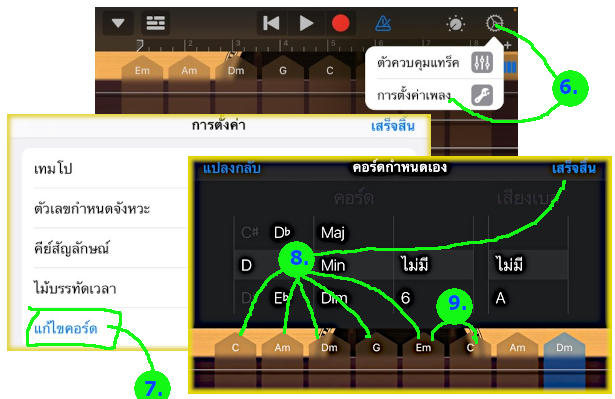
10. แต่ละคอร์ดจะตั้งค่าตามภาพ ไล่ตั้งแต่คอร์ด / C / Am / Dm / G7 / F / G /
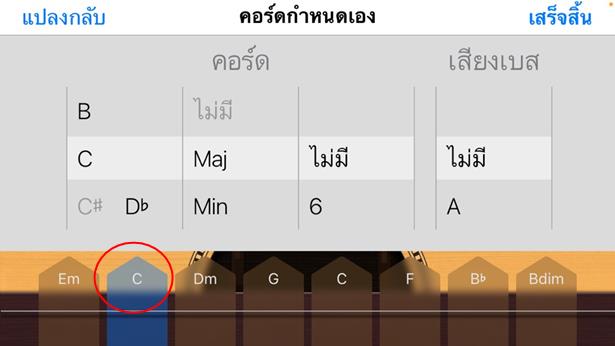
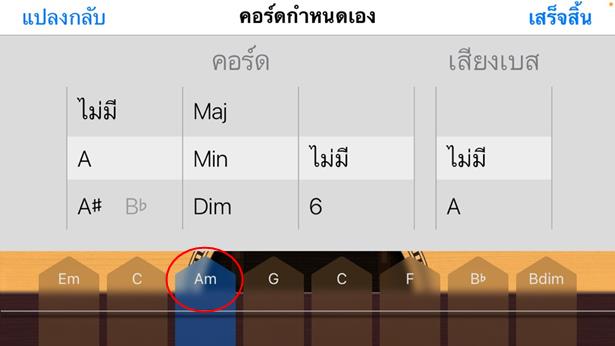
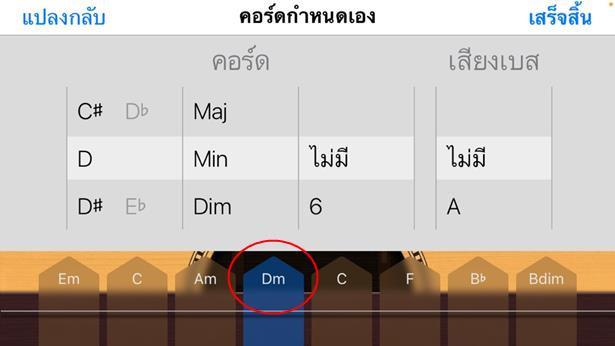
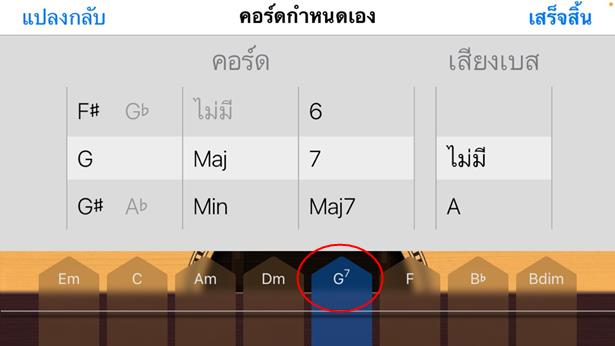
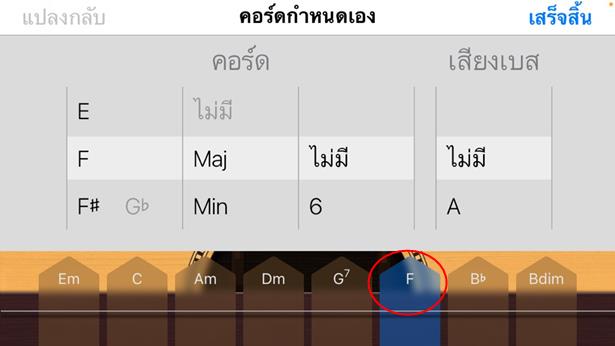
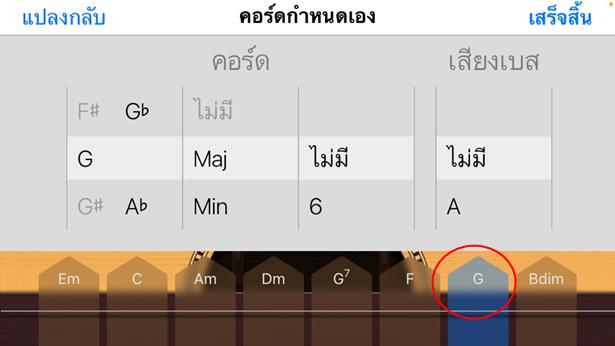
วิธีเกากีต้าเพลง แบบเล่นอัตโนมัติ หรือ AutoPlay
กลองพร้อม กีตาร์พร้อมก็เริ่มฝึกเล่นกีตาร์แบบ Autoplay ให้แอปเกากีตาร์ให้เรา ไม่ต้องเกาเอง
1. แตะเลือก AutoPlay แล้วเลือกแบบ 2
2. กดปุ่ม Play เริ่มเล่นเสียกลอง
3. กดที่คอร์ด ให้ลงตรงกับตำแหน่งห้องเพลง เช่น Dm ห้องเพลงที่ 2 G7 ห้องเพลง 3 ฝึกให้คล่อง ลงจังหวะ
4. ห้องเพลงที่มีคอร์ด C ติดกัน ให้กดครั้งเดียว แล้วรอให้เล่นจนจบ แล้วกดคอร์ด Am ถัดไป ตรงนี้ต้องแบ่ง ต้องนับจังหวะให้ดี
5. เล่นสุดเพลงแล้วก็แตะ ย้อนไปเริ่มต้นเล่นเสียงกลองตั้งแต่เริ่มอีกครั้ง
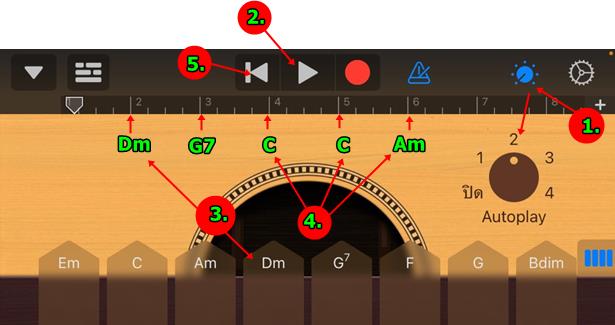
เริ่มเล่นเพลงจริง
เมื่อฝึกเล่นกับระบบเล่นกีตาร์อัตโนมัติ จนเข้าจังหวะคอร์ดต่างๆ ดีแล้ว คราวนี้ก็เริ่มเล่นกับเพลงจริง
1. เพลงทั้งหมดจะมีทั้งหมด 40 ห้อง
2. สิ่งที่จะต้องทำก็คือ ต้องกดคอร์ด ให้ลงตรงกับห้อง โดยจะเริ่มต้นห้องที่ 2 คอร์ด DM / G / C ...
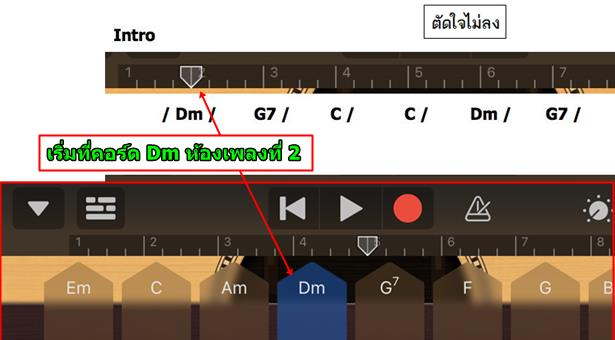
3. ส่วนสำคัญที่สุดก็จะเป็น การร้อง เช่น ท่อน ถัดจาก คอร์ด C ไป Dm คำร้อง ใจ ต้องร้องพร้อมกับกดคอร์ด Dm และคำอื่นๆ ที่ขีดเส้นใต้ก็เช่นกัน
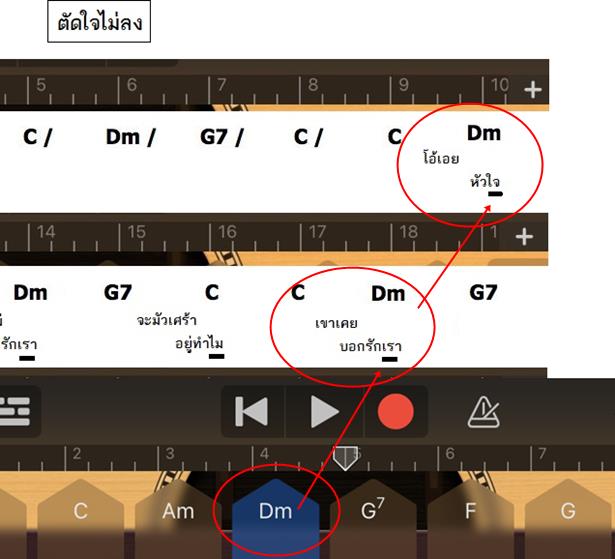
4. และเมื่อฝึกจนคล่องแล้ว คราวนี้ก็อัดเสียงจริงได้เลย แตะไอคอน บันทึกเสียง
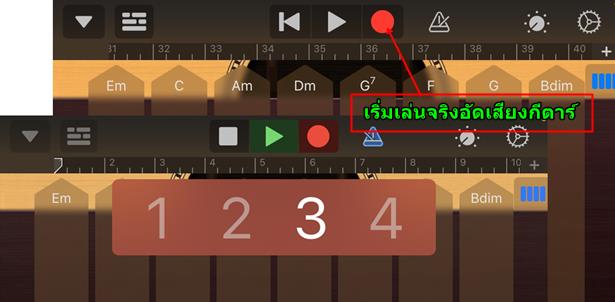
5. จากนั้นก็เริ่มเล่นเพลงไปตามคอร์ดทั้งหมด
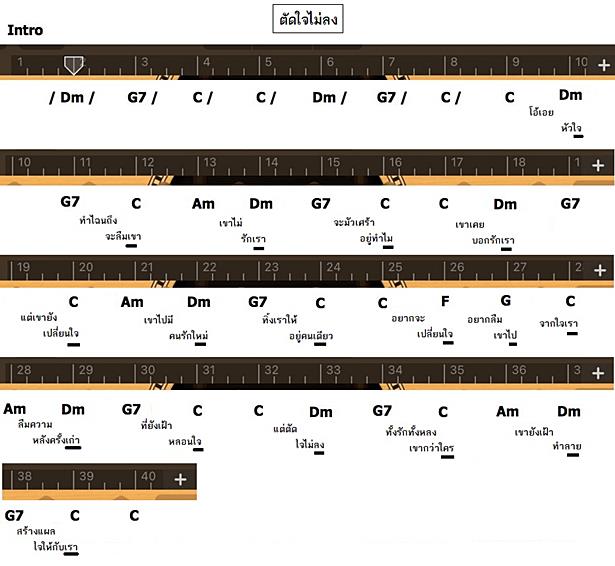
ฝึกการใช้แอป GarageBand ขั้นสูงขึ้น
เมื่อเล่นจนคล่องแล้ว อาจจะลองฝึกทำเพลง หรือ ฝีกเรียบเรียงดนตรีใหม่ เพื่อพัฒนาตัวเองเพิ่มขึ้น อ่านได้จากบทความนี้


